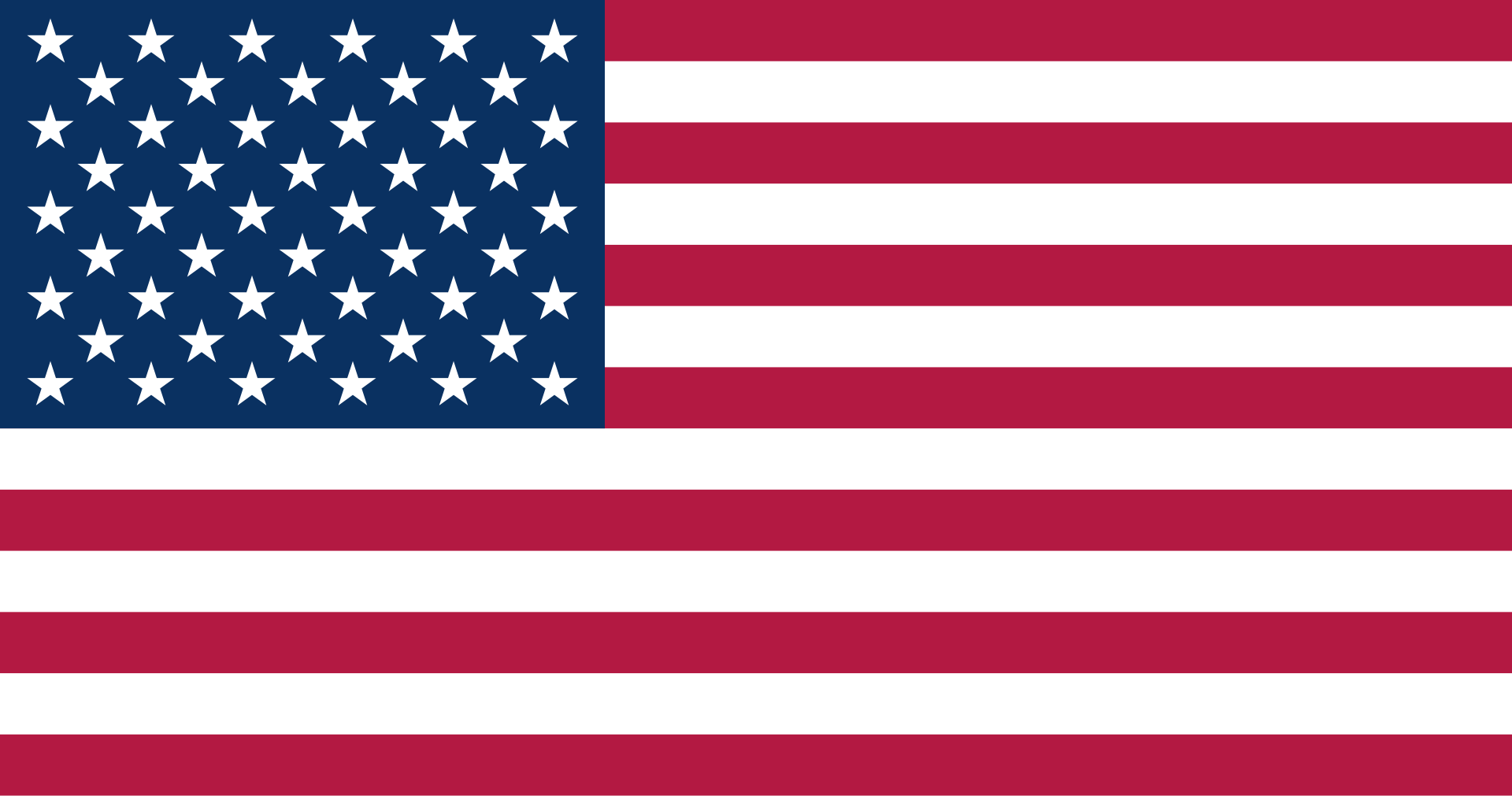Chèn slides từ Quizmaker
Nhập câu hỏi Quizmaker của bạn vào Storyline 360 để tiết kiệm thời gian và sử dụng lại danh sách câu hỏi hiện có.
Storyline 360 hỗ trợ các câu đố từ Quizmaker ’09, Quizmaker ’13 và Quizmaker 360. (Không cần cài đặt Quizmaker để nhập câu hỏi.)
- Trước tiên, hãy thực hiện bất kỳ thao tác nào sau đây:
- Nhấp vào Nhập trên màn hình bắt đầu Storyline và chọn Nhập Quizmaker .
- Chuyển đến tab Tệp trên ruy-băng, cuộn đến Nhập và nhấp vào Quizmaker .
- Chuyển đến tab Trang đầu trên ruy-băng, nhấp vào Trang trình bày mới , cuộn đến Nhập và chọn Quizmaker .
- Chuyển đến tab Trang trình bày trên ruy-băng, nhấp vào Trang trình bày mới và chọn Quizmaker .
- Duyệt đến bài kiểm tra Quizmaker bạn muốn nhập và nhấp vào Mở .
- Nếu bạn đã mở bài kiểm tra sai hoặc muốn chọn một bài kiểm tra khác, hãy nhấp vào nút dấu chấm lửng (…) ở góc trên bên phải để duyệt tìm tệp khác.
- Storyline sẽ hiển thị hình ảnh thu nhỏ cho tất cả các slide trong bài kiểm tra, được chia thành các nhóm câu hỏi dựa trên tệp bài kiểm tra gốc. Chọn các trang trình bày bạn muốn nhập.
- Theo mặc định, tất cả các trang trình bày sẽ được nhập trừ khi bạn chọn khác. Bạn có thể biết những trang chiếu nào được chọn bằng đường viền màu xanh lam của chúng.
- Để chọn hoặc bỏ chọn một trang chiếu, chỉ cần nhấp vào nó. Đường viền màu xanh lam sẽ xuất hiện hoặc biến mất để cho biết trạng thái của nó.
- Bạn cũng có thể nhấp vào Chọn Tất cả hoặc Không ở góc trên bên phải để nhanh chóng chọn hoặc bỏ chọn tất cả các trang trình bày cùng một lúc.
- Để chọn hoặc bỏ chọn toàn bộ nhóm câu hỏi và tất cả các trang trình bày trong nhóm đó, hãy bấm vào tên nhóm câu hỏi.
- Để điều hướng dễ dàng hơn một chút, bạn cũng có thể thu gọn và mở rộng các nhóm câu hỏi bằng cách nhấp vào hình tam giác ở bên trái của mỗi tên nhóm câu hỏi. (Lưu ý rằng việc thu gọn và mở rộng nhóm câu hỏi không ảnh hưởng đến việc chúng có được nhập hay không.)
- Sử dụng menu thả xuống Chèn cảnh ở cuối cửa sổ để chọn vị trí các trang trình bày bài kiểm tra sẽ xuất hiện trong khóa học của bạn. Bạn có thể chèn chúng vào một cảnh mới, đây là tùy chọn mặc định hoặc bạn có thể chọn một cảnh hiện có. Nếu bạn chọn một cảnh mới, hãy sử dụng Cảnh để đặt tên cho cảnh đó.
- Nhấp vào Nhập để hoàn tất quá trình.
Note : Các nhóm câu hỏi được sắp xếp ngẫu nhiên trong Quizmaker sẽ được nhập vào Cốt truyện dưới dạng ngân hàng câu hỏi . Các nhóm câu hỏi không được sắp xếp ngẫu nhiên trong Quizmaker sẽ được nhập vào Cốt truyện dưới dạng các trang trình bày riêng lẻ trong cảnh đã chọn.
Sau khi nhập câu đố vào Storyline, bạn có thể chỉnh sửa câu hỏi giống như bất kỳ slide nào khác. Bạn cũng có thể sử dụng các nút Dạng xem Biểu mẫu và Dạng xem Trang chiếu trong bảng Câu hỏi ở bên phải màn hình để chuyển đổi giữa cả hai không gian làm việc chỉnh sửa.
Để tìm hiểu thêm về trình chỉnh sửa câu hỏi, bao gồm cho điểm, số lần thử, phản hồi và phân nhánh, hãy xem hướng dẫn sử dụng này .
Storyline sử dụng feedback layers để hiển thị phản hồi cho mỗi câu hỏi. Có nhiều loại phản hồi khác nhau mà bạn có thể cung cấp cho người học, bao gồm Chính xác, Không chính xác, Thử lại, Đánh giá và Cảm ơn.
Storyline sẽ tự động tạo một số lớp phản hồi cho bạn, nhưng bạn có thể thêm nhiều lớp khác. Để thêm, chỉnh sửa hoặc xóa các feedback layers , hãy chuyển đến trang chiếu câu hỏi mà bạn muốn sửa đổi, sau đó sử dụng bảng điều khiển layerstrang chiếu ở góc dưới bên phải của màn hình.
Làm việc với các Trang trình bày Kết quả
Khi bạn nhập câu hỏi vào Storyline, trang trình bày kết quả từ câu hỏi cũng sẽ tự động được nhập và các câu hỏi đã nhập sẽ được liên kết với trang trình bày kết quả đó theo mặc định.
Tuy nhiên, Storyline hỗ trợ nhiều slide kết quả trong cùng một dự án, vì vậy bạn có thể thay đổi slide kết quả theo dõi từng câu hỏi nếu bạn muốn chia bài kiểm tra gốc thành nhiều bài đánh giá trong Storyline.